Загрузить видео на YouTube – не такая простая задача, как кажется на первый взгляд. Дело в том, что на этот сайт нельзя выкладывать видеоклипы в ряде популярных форматов, среди которых MKV, MTS и M2TS. Стоит ли говорить о том, что YouTube не поддерживает загрузку PPT-презентаций, музыки и изображений?
И если для загрузки музыки и презентаций в Интернет вам потребуется для начала превратить эти файлы в видеоклипы, то решить проблему несовместимости форматов гораздо проще.
В этой статье мы расскажем, как преобразовать видео в подходящий формат и загрузить его на YouTube с компьютера. Также вы узнаете, как создать свой канал и опубликовать видео на YouTube c телефона.
Как конвертировать видео и загрузить его на YouTube с компьютера
Если YouTube не поддерживает формат роликов, которые вы хотите туда загрузить, воспользуйтесь Movavi Video Converter. Добавьте файлы в программу, и она быстро сделает все необходимое: сконвертирует ваши клипы в подходящий для YouTube формат и установит для них оптимальные настройки аудио и видео. После конвертации вы сможете разместить готовые ролики на «Ютубе» без особых проблем.
XROS 3 mini 😍
Эта пошаговая инструкция поможет вам разобраться с тем, как конвертировать файлы в подходящий для YouTube формат и как загрузить видео на «Ютуб» без потери качества.
Шаг 1. Установите Movavi Video Converter
Скачайте и запустите дистрибутив программы для Windows или Mac – русский язык будет выбран по умолчанию. Когда процесс установки завершится, откройте видеоконвертер Movavi.
Шаг 2. Добавьте видео в программу
Нажмите кнопку Добавить файлы, выберите пункт Добавить видео и в открывшемся окне выберите видеофайлы, которые вы хотите залить на YouTube. Вы можете одновременно загрузить столько файлов с компьютера, сколько вам необходимо.
Шаг 3. Выберите профиль для конвертации
Откройте вкладку Видео и выберите категорию Онлайн-видео. Вы увидите несколько вариантов профилей для YouTube, различающихся разрешением изображения (разрешения указаны в названиях профилей). Чтобы качество загружаемого ролика не пострадало, лучше выбрать профиль со значением, наиболее близким к разрешению исходного видео.
Например, если вы хотите загрузить 4К-видео, то выберите профиль YouTube 4K. Чтобы посмотреть разрешение вашего видео, кликните по нему правой кнопкой мыши в списке исходных файлов и выберите пункт Свойства файла из контекстного меню. В открывшемся окне вы увидите нужные цифры.
Шаг 4. Приступите к конвертации
Кликните по кнопке Сохранить в и укажите место, в которое программа должна записать получившиеся файлы. Теперь все готово к конвертации. Нажмите кнопку Конвертировать, и процесс будет запущен.
Шаг 5. Загрузите видео на YouTube
Настало время рассказать, как добавить видео на «Ютуб».
Когда конвертация закончится, откройте главную страницу YouTube и войдите в свою учетную запись. Если у вас еще нет канала на YouTube, создайте его. Нажмите на иконку Создать на верхней панели и выберите Добавить видео. В появившемся окне нажмите Выбрать файлы и найдите видео, которые хотите загрузить, или просто перетащите их в область добавления файлов.
Когда угостили жижой
Во время обработки видео вы можете изменить его название, описание, превью, субтитры и подсказки. Также необходимо указать, предназначено ли ваше видео для детей.
После того как пройдет проверка видео, настройте Параметры доступа и выберите один из следующих пунктов:
- Открытый доступ – видео будет доступно для просмотра любым посетителям сайта.
- Доступ по ссылке – видео будет доступно для просмотра только при переходе по определенной ссылке, сгенерированной YouTube. Подходит, если вы хотите показать видео ограниченному кругу людей.
- Ограниченный доступ – видео будет доступно только пользователям, которым вы выслали приглашение по email. Подходит, если вы боитесь, что ссылка на ваше видео попадет не в те руки.
- Отложенная публикация – видео станет доступно вашей аудитории только в указанное время. До этого видеть его будут только избранные пользователи, как в случае с ограниченным доступом. Подходит, если вы хотите загрузить видео заранее.
Когда все будет готово, нажмите Сохранить.
Обратите внимание, что для неподтвержденных аккаунтов существует ограничение на длину загружаемых роликов (до 15 минут). Чтобы отключить его на компьютере, следуйте этой инструкции:
- Зайдите на страницу своего канала и слева выберите Настройки.
- Во вкладке Аккаунт найдите раздел Мой канал и нажмите Статус канала и доступные функции.
- Разверните раздел Функции, для доступа к которым нужно подтвердить номер телефона и нажмите Подтвердить номер телефона. После того как вам придет код и вы его введете, вы сможете загружать ролики длиннее 15 минут.
Готово! Вы можете скинуть ссылку друзьям, поделиться записью в социальных сетях или вставить видео на свой сайт.
Теперь вы знаете, как правильно закачать видео на YouTube. Movavi Video Converter также позволяет сжимать видео без потери качества и сохранять его в популярных форматах для любых целей: готовые клипы можно смотреть на компьютере, закинуть на телефон или даже отправить по электронной почте.
Как выложить видео в YouTube с телефона
В этом разделе вы узнаете, как залить видео на YouTube с телефона. Данная инструкция актуальна для пользователей устройств как на Андроид, так и на iOS. Также мы ответим на несколько вопросов, касающихся публикации видео с телефона.
Шаг 1. Установите приложение YouTube и создайте свой канал
Зачастую производители предустанавливают некоторые популярные приложения, в том числе YouTube. Если у вас нет этого приложения, то вы его можете найти в Play Market (на Андроид) или App Store (на iPhone).
Для загрузки видео с телефона вам сначала потребуется создать аккаунт Google либо войти в существующую учетную запись. Без регистрации вы можете только просматривать ролики в качестве гостя.
Зарегистрироваться можно из самого приложения YouTube. Для этого на главной странице сайта нажмите на картинку профиля справа вверху и выберите свой профиль Google. Если вы хотите создать новый, нажмите Добавить аккаунт.
Затем создайте свой канал на YouTube. Для этого нажмите на значок профиля и выберите Мой канал. Заполните обязательные поля. При желании вы можете создать несколько каналов, YouTube это позволяет.
Шаг 2. Выложите видео
Нажмите на значок плюса в нижней части экрана. Приложение запросит доступ к файлам, микрофону и камере, если его нет. Нажмите Открыть доступ и Разрешить во всех всплывающих окнах. Далее, вы можете снять новое видео или выбрать существующее из вашей галереи.
Выбрав нужное видео, отредактируйте его: обрежьте или добавьте фильтры. Когда закончите монтировать видео, придумайте ему название и описание, по желанию укажите место съемки ролика. Не забудьте настроить доступ: если вы хотите, чтобы видео было доступно определенному кругу лиц, выберите доступ по ссылке или ограниченный доступ.
После того как вы нажмете Далее, приложение попросит вас указать, предназначено ли видео для детей. Затем нажмите Загрузить видео, и процесс запустится.
Как загрузить вертикальное видео?
Проигрыватель YouTube поддерживает вертикальные видео, поэтому никаких дополнительных действий выполнять не нужно. Однако для комфортного восприятия лучше снимать видео горизонтально.
В чем различие между загрузкой и публикацией?
Когда вы загружаете видео, оно заливается на сервер YouTube. Публикация означает, что видео доступно на канале другим пользователям для просмотра, комментариев и оценок.
Какой длины можно загружать ролики?
Если у вас неподтвержденный аккаунт, то вы можете загружать ролики не длиннее 15 минут. Чтобы убрать это ограничение, пройдите верификацию:
- В приложении YouTube нажмите на значок плюса внизу экрана.
- Выберите ролик длиннее 15 минут и попробуйте его загрузить.
- При попытке загрузки появится окошко с просьбой подтвердить ваш YouTube-аккаунт. Нажмите Подтвердить.
- Введите свой номер телефона и высланный на него код.
Теперь вы можете заливать ролики длиной до 12 часов. Однако остается ограничение на размер файла – не более 128 ГБ. Поэтому, если вы собираетесь загружать очень длинные видео в HD, возможно, придется разделить их на части.
Источник: www.movavi.ru
Почему видео на ютуб загрузилось только 360: что делать

Чтобы увидеть загружаемое видео на своём канале в высоком разрешении нужно подождать, как минимум, несколько минут. Это время отводится не столько на загрузку видео сколько на его обработку — дело в том, что при загрузке на Ютуб любое видео конвертируется во внутренний «формат».
Любое видео высокого разрешения, которое загружается на ютуб, сначала будет доступно в только в низком разрешении. Таким образом, можно найти ответ на вопрос почему видео на Ютуб загрузилось только 360. Кстати, выбор разрешения видео сразу после загрузки также недоступен.
Если видео загрузилось только в разрешении 360 пикселей нужно ждать. Если файл небольшого размера ролик в высоком разрешении будет доступен уже через 10-15 минут после завершения загрузки. Следует также отметить, что Ютуб слегка ухудшает качество любого видео при загрузке — это особенности сжатия внутренним кодеком
Для того, чтобы исходник после загрузки сильно не пострадал нужно использовать стандартное соотношение сторон при записи видео. Сегодня Ютуб позволяет выбрать несколько разрешений при просмотре — 144, 240, 360, 720, 1080, 1440, 2160 (4K). Загружая видео разрешения 360, естественно, не следует ожидать, что Ютуб сможет конвертировать его в видео высокого разрешения.
Специально для Вас: Почему не открываются ссылки в ватсапе: что делать
Факторы, которые влияют на конечное качество видео на Ютубе:
- Разрешение источника;
- Соотношение сторон источника.
Для изменения качества видео необходимо открыть окно настроек плеера Ютуб — это значок шестеренки. При открытии ролика с компьютера можно установить качество как для всего материала по умолчанию — из предложенных вариантов необходимо выбрать требуемое разрешение, так и для отдельных роликов. В мобильной версии Ютуб такой функции нет.
Проблема почему видео на Ютуб загрузилось только 360, чаще всего, решается сама собой. Если ролик загружен, но выбор качества недоступен, скорее всего, прошло недостаточно времени. Пока Ютуб конвертирует ролик во внутренний формат можно подумать над другими важными вопросами, например, заняться продвижения канала
Следует также помнить о том, что ежесекундно на Ютуб загружаются тысячи роликов — прежде чем произойдет конвертация видео может долго время находиться в очереди. Последнее также зависит от загруженности серверов Ютуб.
Если через сутки ситуация не изменится и выбора качества видео по-прежнему будет недоступен нужно обратиться в поддержку.
Источник: mirdostupa.ru
Как нарисовать море эпоксидной смолой?

Море… Кто же откажется от недельки отдыха на берегу лазурного моря, заряжающего жизненной энергией и хорошим настроением на ближайшие несколько месяцев после отпуска? А вы представьте, что море теперь всегда будет рядом? Шуметь волнами где-нибудь у вашего рабочего стола, обдувать бризом со стены вашей спальни или, может быть, даже, плескаться на столике в вашей гостиной…. И да, это не сон, такое вполне возможно, главное – подобрать нужные материалы и набраться терпения, и тогда вы без проблем создадите море из эпоксидной смолы!
Материалы
Из материалов нам понадобятся:
-
Эпоксидная смола повышенной густоты «Art Pro Black»:
Оценка 5.00 из 5

От 185 руб. Выбрать .


От 145 руб. Выбрать .

Цена снижена
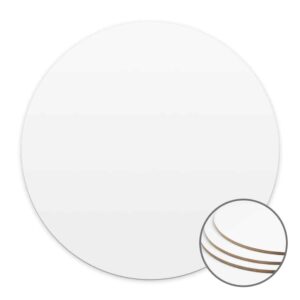
От 125 руб. Выбрать .
От 499 руб. Выбрать .
От 900 руб. Выбрать .


Оценка 5.00 из 5
От 625 руб. Выбрать .
Оценка 4.50 из 5
* – красители для эпоксидной смолы могут не понадобиться, если вы сначала нарисуете акриловыми красками морской фон на заготовке для заливки. Однако будьте уверены, что краски полностью высохли перед последующей работой со смолой.
Также у нас есть готовый набор, куда уже входят все необходимые материалы, включая поэтапную инструкцию для создания моря:
![]()
В чём главная суть?
Ключевой этап в создании морской композиции в технике Резин Арт – это реализация волн и морской пены, которые, конечно, можно нарисовать теми же акриловыми красками. Идея отличная, но, согласитесь, научно-технический прогресс движется вперёд, улучшая и облегчая нам жизни тут и там, так почему бы не воспользоваться его «дарами»? Так, благодаря усилиям итальянских технологов, родилась уникальная порошковая добавка Wave Pro, делающая волны более ажурными, походящими на реальные!

Подробная инструкция
Морской фон
Морской фон можно создать двумя способами: с помощью акриловых красок, как это упомянуто выше, или используя эпоксидную смолу и красители для неё.
Выбирая первый вариант, нужно купить акриловые краски в морской палитре и кистями нарисовать устраивающий вас морской фон, как, например, на фотографии ниже. А после, как они полностью высохли – смешать по указанным в инструкции пропорциям нужное для вашей заготовки количество прозрачной эпоксидной смолы (необходимый объём можно посчитать на нашем калькуляторе: ссылка ) и залить слой поверх фона, отправив затвердевать заготовку в тёмное и сухое место (можно прикрыть чем-нибудь от пыли).

Если в вашей картине предполагается берег из песка или мелкой гальки, а также другой декор, то стоит часть прозрачной смолы влить в тару с наполнителем (песок, галька), перемешать, и сначала выложить «берег», а уже потом залить оставшуюся часть заготовки прозрачной смолой.
Однако, если вы хотите улучшить свой навык работы со смолой, второй способ – для вас
Для этого нужно смешать смолу по указанным в инструкции пропорциям, а после – разлить массу по нескольким более мелким тарам (их кол-во зависит от кол-ва запланированных цветов + стаканчик для берега, если такой планируется). В каждую тару добавьте по капле красителя для смолы и хорошо размешайте, – если насыщенность цвета вас не устроила, добавьте ещё каплю и снова размешайте. Главное на этом этапе – не добавить слишком много красителя, иначе смола может плохо затвердеть. Насыщенность цвета можно проверять, зачерпывая небольшое количество окрашенной смолы и давая ей стечь обратно в стаканчик: в струе и будет видна реальная насыщенность цвета.
Если вы запланировали сделать берег, то всыпьте в тару немного наполнителя (песка, мелкой гальки, ракушек), залейте небольшим кол-вом смешанной смолы, перемешайте и выложите на заготовку.


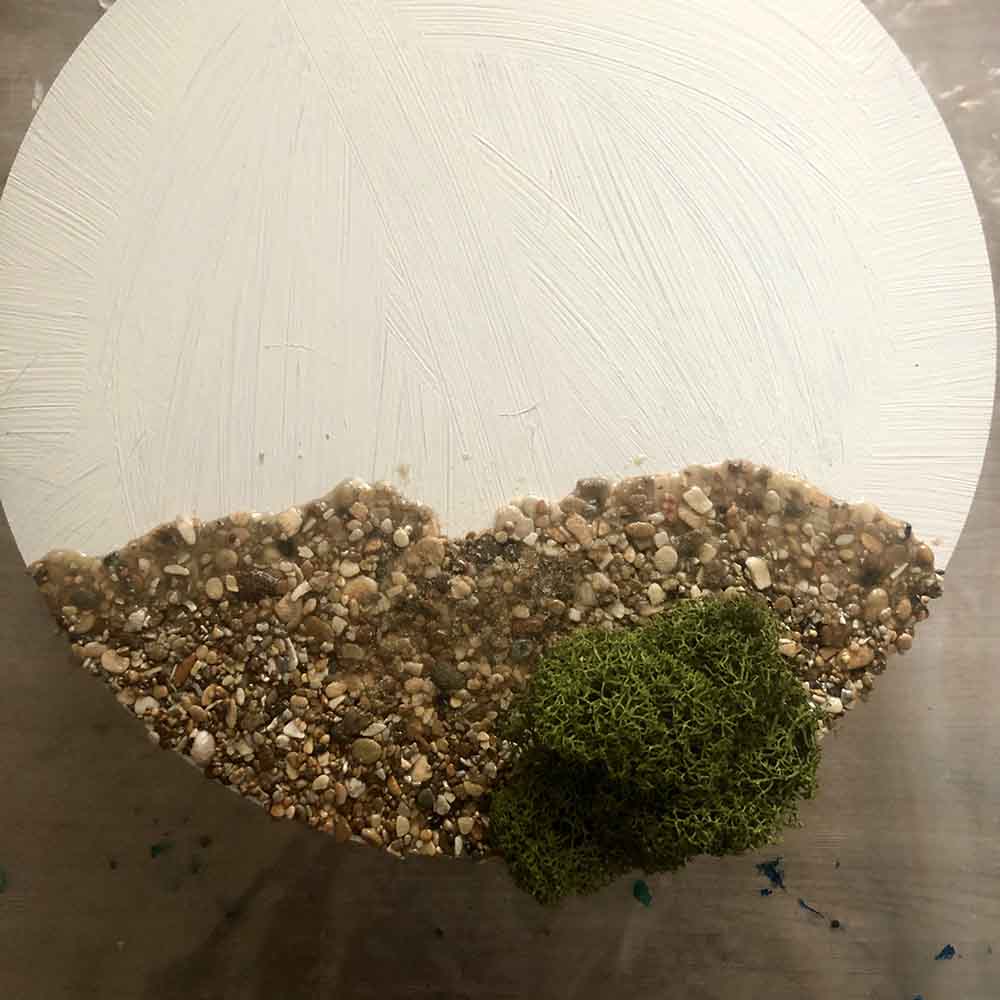
Далее полосками выливаем смолу каждого цвета на заготовку так, чтобы у вас получился градиент – от самого светлого голубого (у берега) до самого тёмного синего (на стороне, противоположной берегу). Чтобы градиент был более плавный, можно поводить на границах цветов шпателем, палочкой или вовсе аккуратно раздуть их феном (на малой мощности). Также отправляем затвердевать заготовку в тёмное и сухое место (не забывайте про защиту от летящей пыли).



Создание волн
После того, как ваши заготовки затвердели (зависит от типа смолы, обычно это 24-36 ч), можно приступать к работе с добавкой.
Смешайте необходимое для размеров вашей заготовки количество прозрачной смолы (рекомендуем для этого этапа брать именно густую смолу Art Pro Black), небольшую часть отлейте в маленькую тару для дальнейшего смешивания с добавкой Wave Pro.
Прозрачной смолой из большой тары сделайте заливку поверх заготовки с фоном так, чтобы вся поверхность была покрыта смолой (это важно – без прозрачного жидкого фона волну не получится создать). В маленькую тару с меньшим объёмом смолы добавьте порошок Wave Pro в соотношении смолы и добавки – 8 к 1 частей. Но мы рекомендуем добавлять порошок понемногу и интенсивно размешивать в смоле, чтобы разбить все комочки. Добавляйте Wave Pro и размешивайте до тех пор, пока смола не будет окрашена в плотный насыщенный белоснежный цвет.


Главная особенность данного этапа – время. Если вы взяли эпоксидную смолу Art Pro Black, как мы рекомендовали в начале, то от смешивания компонентов до создания волны должно пройти не больше 30-35 минут. Это необходимо для того, чтобы прозрачная смола на заготовке и смола, смешанная с порошком, достигла нужной густой консистенции (как на видео ниже). Если начнёте создавать смолу раньше нужного времени – волна будет слишком «жидкой» и растворится, а если позже – волну будет сложно создать. Если вы используете смолу Art Pro 2.0, то это время должно быть увеличено до 50-70 минут.



На этом моменте можно приклеить (смешанную прозрачную смолу можно использовать как клей) любой декор к вашей картине – стабилизированный мох (имитация прибрежных зарослей), ракушки, морские звёзды и тд.
Картину можно убрать затвердевать в тёмное и сухое место, прикрыв защитным материалом (только чтобы он не касался заливки). Если вы хотите получить больше волн – после отвердевания можете проделать ту же работу с волнами поверх уже сделанных (также разделяя смолу на прозрачный слой-подложку и смесь с порошком).
Проблемы и вопросы:
Волна сначала хорошо раздулась, но в течение 15-20 минут будто «растворилась».
Вероятно, проблема в том, что смола перед раздуванием волны была недостаточно густая – она должна быть подзагустевшей как в прозрачном слое, так и в таре с порошком-добавкой. Этой консистенции можно добиться по прошествии 30-35 минут (смола Art Pro Black) или 60-70 минут (смола Art Pro 2.0).
Также обращайте внимание на то, что для того, чтобы раздувать волну строительным (техническим феном) – требуется немного больше времени с момента заливки. К примеру, если вы используете смолу Art Pro Black, то для раздувания смолы обычным феном достаточно 30 минут с момента заливки, а если строительным – 35-40. Такая разница во времени из-за того, что технический фен мощнее и даёт больше тепла, из-за чего смола лучше размягчается и становится более жидкой, а слишком жидкая смола не даст хороших волн.
Смола, смешанная с пигментом, получилась слишком бледной или пигмент размешивается с комками.
Для того, чтобы волна раздулась отлично, смола должна быть насыщенного белоснежного цвета – добавляйте больше Wave Pro и мешайте более интенсивно, чтобы разбить все комочки пигмента. Если комочки так и не получилось разбить, имеет смысл добавлять пигмент сначала в компонент А, хорошо размешать, а уже после добавить компонент В.
Подойдёт ли обычный белый краситель для создания волны?
Да, главное, чтобы это был специальный краситель для смолы (не на водной основе). Однако с ним волны получатся менее «ажурными», по сравнению с добавкой Wave Pro.
Для создания собственного моря у нас есть также готовый набор, в который входи всё необходимое, включая инструкцию:
Гайд по работе с добавкой создан при поддержке нашего хорошего друга – ссылка.
Команда Арт Смолы всегда готова ответить на все интересующие вас вопросы в комментариях
В наших социальных сетях вы найдёте ещё больше советов и полезной информации по работе со смолой!
Группа VK – https://vk.com/artsmola_ru
Telegram-канал – https://t.me/artsmolaru
Наш Youtube-канал – https://www.youtube.com/c/ArtSmola
8 comments
Алексей Алексеевич 16.04.2022
Подскажите пожалуйста, какой~ должна быть толщина прозрачного слоя (подложка” под белую волну)?? Заранее очень признателен за ответ!))
Источник: art-smola.ru